
Zawartość
Potrzebujesz pomocy, aby zmusić Galaxy S20 do przełączenia się na inne tryby sieciowe? Jeśli tak jest, to ten post może ci pomóc. Oto krótki przewodnik po ręcznej konfiguracji lub zmianie trybu sieciowego Galaxy S20.
Każdy telefon komórkowy obsługuje różne tryby sieciowe. Na przykład nowe urządzenia Samsung galaxy s20 oferują użytkownikom niedawno wprowadzony standard sieci bezprzewodowej (5G), który obiecuje szybsze łącza internetowe i mniejsze opóźnienia. Istnieje jednak wiele czynników, które mogą powodować spowolnienie połączenia internetowego tego telefonu w sieci 5G. I to wtedy, gdy przydaje się przełączanie na inne tryby sieciowe.
Jeśli zastanawiasz się, jak uzyskać dostęp do tych ustawień sieciowych i zarządzać nimi w swoim nowym smartfonie Samsung, przygotowałem dla Ciebie prosty samouczek, z którego możesz się zapoznać.
Czytaj dalej, aby uzyskać bardziej szczegółowe instrukcje.
Proste kroki, aby ręcznie skonfigurować lub zmienić tryb sieci Galaxy S20
Potrzebny czas: 5 minut
Wykonanie poniższych procedur umożliwi zmianę ustawień sieci komórkowej, w szczególności trybu sieciowego. W celu ułatwienia nawigacji na ekranie dostępne są również indywidualne zrzuty ekranu przedstawiające każdy z opisanych kroków.
- Otwórz aplikację Ustawienia, aby rozpocząć.
Istnieją dwa sposoby uzyskania dostępu do menu Ustawienia w smartfonie Galaxy S20. Pierwsza to przeglądarka aplikacji, a druga - panel powiadomień.
Aby uzyskać dostęp do przeglądarki aplikacji, po prostu przesuń palcem w górę od dołu ekranu głównego.
Aby podnieść panel powiadomień, musisz przesunąć palcem w dół od góry ekranu. Ikona ustawień na panelu powiadomień jest reprezentowana przez ikonę koła zębatego lub koła znajdującą się w prawym górnym rogu.
Obie metody prowadzą do tego samego menu ustawień.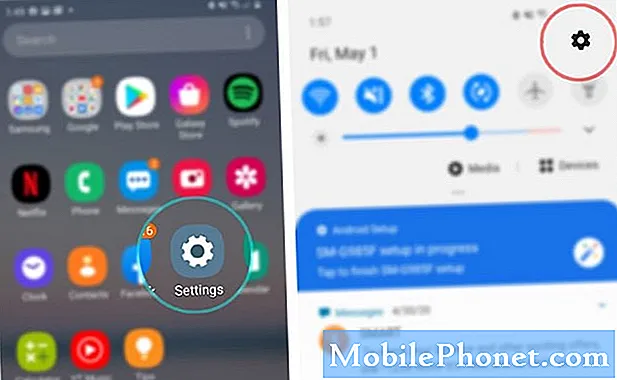
- Kliknij Połączenia.
Opcje łączności sieciowej i odpowiednie funkcje zostaną wyświetlone na następnym ekranie.
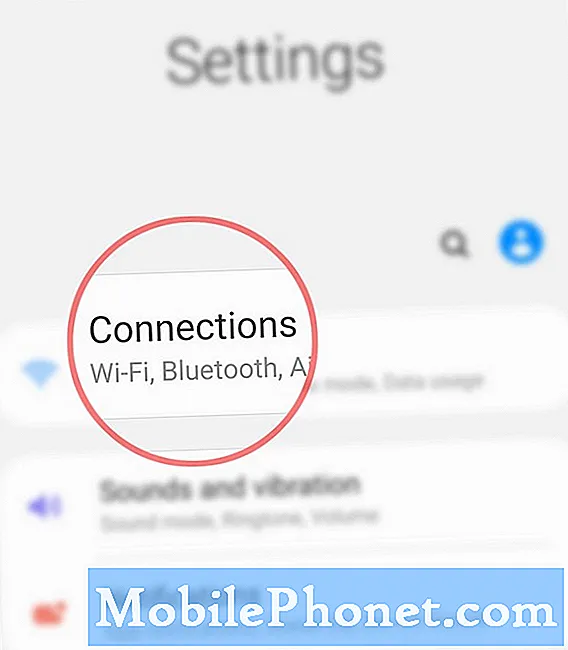
- Przewiń w dół i kliknij Sieci komórkowe.
Na nowym ekranie zobaczysz dane komórkowe i ustawienia sieci do zarządzania.
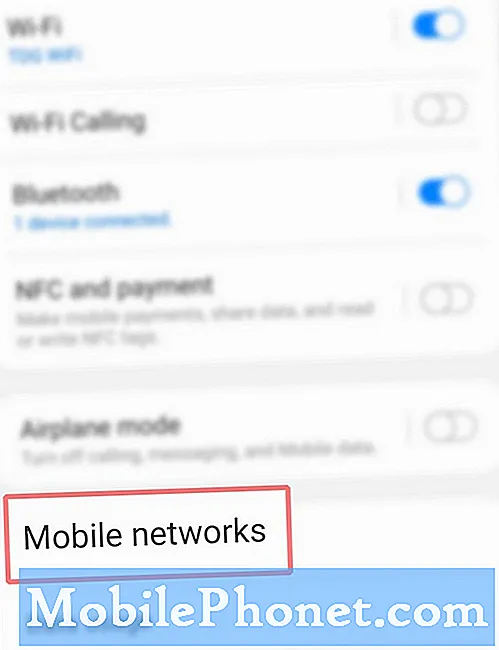
- Kliknij Tryb sieci.
Spowoduje to wyświetlenie wyskakującego menu. W tym wyskakującym menu zobaczysz różne typy trybów sieciowych, których możesz użyć.
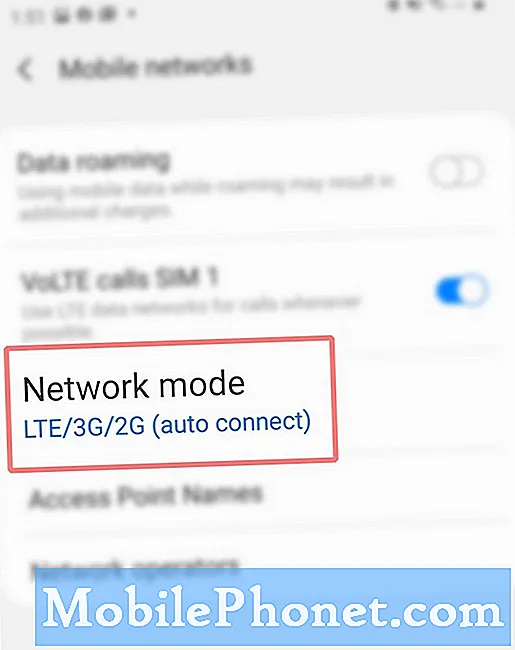
- Wybierz preferowany tryb sieci, którego chcesz używać.
Wystarczy dotknąć oznaczenia żądanego trybu sieciowego.
Opcje sieci mogą się różnić w zależności od funkcji obsługiwanych przez dostawcę usług sieciowych i typów sieci obsługiwanych przez telefon.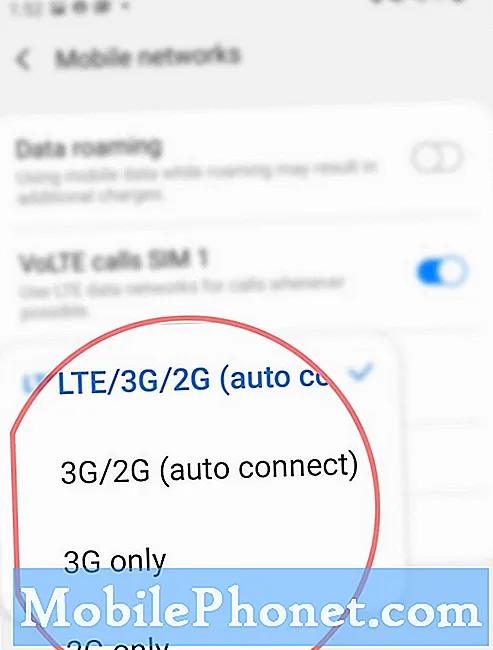
Przybory
- Android 10, One UI 2.0 lub nowszy
Materiały
- Galaxy S20, Galaxy S20 Plus, Galaxy S20 Ultra
Należy pamiętać, że wybrany tryb sieciowy może bezpośrednio wpłynąć na prędkość przesyłu danych. Oznacza to zmianę szybkości połączenia internetowego.
Ręczna zmiana trybu sieci jest uznawana za jedno z potencjalnych rozwiązań problemów związanych z siecią, szczególnie tych, które są przypisane karcie SIM lub ustawieniom sieci komórkowej. Przypadkowe błędy wpływające na bezprzewodowe usługi internetowe można również rozwiązać, wykonując te poprawki. To samo dotyczy problemów z połączeniami, takich jak niemożność wykonywania lub odbierania połączeń telefonicznych.
Jeśli z jakiegoś powodu nie możesz wprowadzić żadnych zmian w ustawieniach trybu sieciowego telefonu, możesz skontaktować się z dostawcą usług sieciowych w celu uzyskania dalszej pomocy. Możliwe, że Twoje urządzenie jest obecnie zablokowane w trybie jednej sieci. Po prostu porozmawiaj ze swoim operatorem o ręcznym wyborze sieci zgodnie z jej widmem GSM.
I to obejmuje wszystko w tym samouczku. Zachęcamy do zamieszczania bardziej szczegółowych samouczków, porad i wskazówek, które pomogą w pełni wykorzystać możliwości nowego smartfona Samsung galaxy s20.
Sprawdź również nasze Kanał Youtube aby wyświetlić więcej samouczków wideo na smartfony i instrukcji rozwiązywania problemów.
Przeczytaj także: Jak zresetować ustawienia nazw punktów dostępu (APN) w Galaxy S20


